Mostrando postagens com marcador blog. Mostrar todas as postagens
Como transferir o feed do FeedBurner de uma conta Google para outra

Saiba como transferir a propriedade do Feed no FeedBurner
Este artigo foi elaborado para ajudar você a transferir uma conta do FeedBurner para outra conta Google.Muitos webmasters tem a necessidade de ter duas ou mais contas no Google, ás vezes, por uma questão de backup, outras vezes para fazer transferencias de blogs, e algumas vezes por questões de atualização de informações, como contas de email. Porém, uma vez criada uma conta Gmail, não é possível alterá-la.
Resolvemos elaborar uma série de artigos nos quais ensinaremos a transferir a propriedade de determinados produtos do Google para outra conta Google.
Há pouco tempo, escrevemos um artigo ensinando a transferir a propriedade do Blogger de uma conta Google para outra.
Tutorial - Transferindo a conta do FeedBurner
Para começarmos, acesse sua conta do FeedBurner clicando aqui. Clique no link do feed que você criou:

Após este procedimento, será enviado um email para a conta Google que irá receber a propriedade do FeedBurner. Em seguida, aparecerá uma mensagem dizendo que um email foi enviado para a conta que receberá a propriedade:

A conta que receberá a propriedade do Feed no FeedBurner deve acessar o email e clicar no link de confirmação que o FeedBurner enviou:

Ao clicar no link, o usuário da conta Google que recebeu a propriedade do feed no FeedBurner, será redirecionado para uma tela onde será necessário clicar no link de confirmação para aceitar a propriedade:

O feed já estará disponível na conta que recebeu a propriedade e não será exibido na conta Google anterior:

Em alguns casos, é necessário que se aguarde meia hora.
O que achou? Comente!
Como inserir blocos de anúncios do AdSense nas postagens de maneira automática para conseguir mais cliques

Insira blocos de anúncios nas postagens de maneira automática
Neste artigo, vamos dar dicas de como aumentar a taxa de cliques em anúncios do AdSense, e vamos ensinar a inserir blocos de anúncios dentro do corpo das postagens automaticamente.Para começarmos, é necessário que você entenda que, quanto maior o bloco de anúncios, melhor é a taxa de pagamento pelos parceiros do AdSense.
Veja como funciona:
O AdSense fornece uma espécie de leilão, onde existem dimensões específicas, e para cada dimensão existe um valor de CPC e CPM diferentes. Cada espaço vai a leilão, e quem pagar melhor fica com o espaço num determinado número de blocos e um determinado número de sites com um certo número de impressões.
Não é complicado de se entender!
Ou seja, na teoria, quanto maior o espaço cedido, maior a monetização por cpm e por cpc, certo?
Em parte!
O que acontece é que, como se trata de leilão, mesmo que o bloco de anúncio que você gerou seja grande como o tamanho outdoor, como é conhecido pelo AdSense: "970x250", e as empresas que levaram o leilão e irão divulgar suas publicidades nos blocos pagarem menos do que o anunciante que possui um anúncio 250x250, por exemplo, o AdSense vai inserir os anúncios dos blocos pequenos, pois são mais rentáveis para você.
Nesta parte, o AdSense interfere ajudando a melhorar a monetização do blog, o que tem sido de grande ajuda para os webmasters.
Mas, mesmo com um espaço grande, irão aparecer anúncios pequenos?
Sim! Se o cpm e o cpc possuírem uma monetização melhor para você.
Claro que, nem sempre é possível inserir blocos grandes nos blogs, principalmente, por se ter muitos templates personalizados e pela maioria dos blogs possuírem vários gadgets na sidebar, rodapé e cabeçalho.
Uma tática que vem sendo praticada por muitos webmasters experientes e que tem dado um retorno excelente é a pratica de inserir blocos de anúncios dentro dos artigos publicados, o que pode ser feito no Modo HTML no WordPress e no Blogger. Porém, existe uma maneira de inserir blocos de anúncios do AdSense no código fonte do blog e, automaticamente, fazer com que eles apareçam no corpo de sua postagem.
Agora, que você conhece um pouco sobre o sistema do AdSense, vamos aprender como inserir blocos de anúncios do AdSense dentro das postagens, automaticamente, e conseguir mais cliques nos anúncios.
Tutorial - Inserindo blocos de anúncios no corpo das postagens
Vamos explicar como inserir os blocos de anúncios na parte inferior e na parte superior das postagens. Neste método, você irá inserir os blocos no corpo, ou seja, dentro dos artigos e, assim, é ideal para quem utiliza hack (resumo de postagem).Primeiro, você precisa converter o código do Google AdSense para que ele seja aceito dentro do código fonte no blog. Você pode fazer isso utilizando nossa Ferramenta de Conversão.
Após converter o código do AdSense, vá ate o painel do seu blog, navegue até a aba modelo, e editar html. No código fonte do seu blog, você deve pressionar ctrl+f e procurar pelo comando:
<div class='post-header'>
Em seguida, você deve procurar pelo comando:
<data:post.body/>
Este comando é referente ao corpo da postagem. Se você deseja colocar o bloco de anúncio abaixo do conteúdo do artigo, deve inserir logo abaixo deste comando:

O mesmo processo vale para você inserir os blocos de anúncios no começo do artigo, mas, ao invés de inserir o código do AdSense convertido embaixo de <data:post.body/> você irá inserir em cima deste comando.
Desta forma, o bloco será carregado junto com o artigo, e o anuncio irá se misturar ao artigo chamando atenção e, consequentemente, gerando mais cliques.
Atualmente, na web, existem muitos templates personalizados, e, provavelmente, muitos webmasters que não utilizavam esta técnica e passarão a utilizar, poderão ter problemas na hora se seguir este artigo por não entrarem as tags mencionadas acima. Em casos como estes, será necessário que você deixe seu comentário para que possamos analisar para você.
Gostou da dica? Comente!
Converta o código do Adsense para inserir nas postagens ou no código fonte

Ferramenta do BG para converter scripts do Adsense
Sabemos a importância de se inserir blocos de anúncios do AdSense dentro de artigos ou dentro do código fonte do blog, em locais específicos, para conseguir mais cliques. Assunto que iremos tratar no próximo artigo.Muitos webmasters tem dificuldade em inserir códigos de blocos gerados pelo AdSense. Um dos principais erros são as tags quebradas. Teoricamente, o
Há pouco tempo, desenvolvemos um artigo sobre como exibir códigos no blog sem que sejam interpretados. O esquema que vamos usar aqui é similar. Porém, como tratamos de scripts, algumas outras substituições dentro do código do AdSense, devem ser feitas, para que você possa exibir os blocos de anúncio do AdSense no código fonte de seu blog ou em suas postagens.
Existem muitos sistemas de conversão de scripts pela web, porém, é necessário que se tenha cuidado, pois, qualquer alteração no código do AdSense, pode causar bloqueio do anúncio ou até a exclusão da conta.
O AdSense trabalha com sistema de leilão, e está sempre verificando os espaços nos blogs.
Pelo fato de ocorrerem problemas no AdSense ao se fazer algum tipo de alteração nos blocos de anúncios, elaboramos uma ferramenta com a qual você irá gerar o código dos blocos de anúncio no AdSense e inserir nesta ferramenta para fazer sua conversão. Não é necessário inserir nenhum tipo de código ou tag no código convertido. Utilize apenas as tags <center> , <left> e <right> para posicioná-lo como lhe agradar:
O que achou? Comente!
Tinychat - Chat de vídeo online para blog
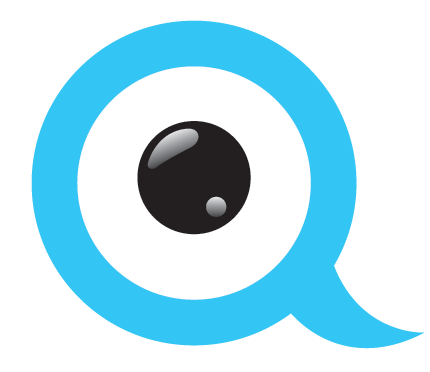
Chat online com vídeo para blog
Saiba como inserir um chat online com vídeo em seu blog para vídeo-conferências ou para criar bate papos online entre seus visitantes com a webcam.Muitos perguntam como inserir um sistema de bate papo com vídeo no blog como nos sites do Omeagle ou Chatroulette.
Normalmente, esse tipo e plugin usa o Flash Player e é pago. mas existem alguns sites que disponibilizam Gadgets através do código de incorporação embed, que funcionam através de scripts e possuem um banco de dados onde é armazenado o IP onde o gadget foi inserido.
São apenas alguns sites que disponibilizam este tipo de serviço, e, hoje, vamos falar de um deles, o qual, em nossa opinião, é o melhor para esta função, fornecendo o serviço gratuito.
Trata-se do Tinychat. Ele possui um serviço de Streaming onde existe as versões Free e paga. O sistema promete uma qualidade melhor de Streaming para assinantes de contas pagas, mas, ao nosso ver, a diferença é mínima.
O Tinychat cria uma vídeo conferencia, onde você tem acesso simultaneamente as Webcams de todos os usuários que estão logados na sala, no gadget que você inseriu. Não é possível criar salas, existe apenas a sala principal onde todos os usuários estarão conectados ao mesmo tempo, mas você pode optar por entrar em um chat privado com outro usuário.
Outro ponto interessante é que, ao mesmo tempo que você tem a webcam e o chat público ou privado, você também tem o áudio que funciona com o mesmo sistema do chat.
O Tinychat também possui um sistema onde você loga com seus contatos do Twitter ou do Facebook, não havendo a necessidade de se criar uma conta ou preencher nenhum tipo de cadastro. Uma vez dentro do Tinychat, você estará logado não só com os visitantes, mas também com seus contatos do Facebook e do Twitter, havendo uma opção ao lado da janela de chat para escolher entre os contatos do Facebook ou do Tinychat.
Agora que você conhece um sistema de Streaming de vídeo online grátis, vamos ver como inseri-lo no blog de maneira simples:
Tutorial - Implementando sistema de chat com vídeo e áudio
Para começarmos, acesse o site do Tinychat e clique em Instant Room.
Irá abrir uma tela no mesmo local com uma URL única. Esta será a URL da sua sala e não haverá outra igual. Você poderá divulga-la para que seus visitantes conheçam a sua sala de bate papo online com vídeo. Você deve copiar esta URL e abrir em uma nova aba ou nova janela para ter acesso à página da sala gerada para você.

Após abrir a sala, você deve clicar em embed code, destacado em marrom no rodapé da página da sala, e uma pequena tela em popup irá se abrir com o código de incorporação para você inserir em seu blog.

Obs: este código de incorporação também pode ser inserido dentro de páginas estáticas, postagens ou no próprio código fonte do blog. Vale ressaltar que ele atinge 100% de largura da área determinada para ele, ou seja, em áreas pequenas ele ficará pequeno, em áreas grandes ele ficará grande.
Veja o Tinychat em funcionamento:
Em breve, vamos criar um artigo ensinando a inserir um pequeno script em seu blog e criar um sistema de chat com vídeo usando o próprio navegador sem a necessidade de inserir Plugins ou usar o Voip ou o Flash Player.
Este método está sendo estudado e só está funcionado no Chrome na versão beta 25 e no Firefox na versão Nightly. Logo, estará disponível um artigo no BG explicando, passo a passo, como implementar em blogs ou sites.
Deixe seu comentário!
Este método está sendo estudado e só está funcionado no Chrome na versão beta 25 e no Firefox na versão Nightly. Logo, estará disponível um artigo no BG explicando, passo a passo, como implementar em blogs ou sites.
Deixe seu comentário!
Gerencie seu Blog! - Conheça a mais nova comunidade do Google Plus

Faça parte da nova Comunidade do G+
Este artigo destina-se a divulgar a mais nova comunidade do Google Plus, "Gerencie seu Blog"! Um espaço para publicar artigos, gerar tráfego, ajudar outros blogueiros e aprender a gerenciar seu próprio blog.Esta comunidade é moderada pelo BG e foi criada com o intuito de ser mais um canal para divulgar blogs.
Não possuímos nenhuma restrição radical de blogs na comunidade, basta enviar um pedido de participação para um dos moderadores clicando aqui, que iremos aprovar. Só não permitimos conteúdos ilegais. Leia nossa Política.
Haverá sempre um moderador online para ajudar em qualquer situação!
Seja bem vindo à Comunidade Gerencie seu Blog!
Blogger volta atrás na proibição de conteúdo adulto

Blogger revê sua nova política sobre conteúdo adulto
Ontem, no fórum do Blogger, "jessicapelegio", uma das moderadoras, enviou um feedback às 04:07 da manhã, informando que o Blogger não irá mais deletar as contas de blogs adultos por conta de imagens ou vídeos de sexo explícito. Fator que iria complicar a vida dos Webmasters que possuem blogs deste gênero. Ela informa que o Blogger irá apenas intensificar sua política.A mudança ocorreu, segundo ela, devido a vários feedbacks enviados ao Blogger, que ressaltou não ser possível continuar com o veto, pois existiam blogs com mais de dez anos de conta.
O Blogger informa que blogs com conteúdos deste gênero devem apenas informar, no painel, que se trata de conteúdo adulto, para que o Blogger crie uma tela anterior à página do blog, informando que o visitante está prestes a acessar um conteúdo adulto.
Veja a imagem do feedback:

Numa tradução literal seria:
Olá a todos,
Esta semana, anunciamos uma mudança na política de conteúdo adulto do Blogger. Nós recebemos uma tonelada de feedbacks, a maioria sobre a introdução de uma mudança retroativa (algumas pessoas tinham contas de mais de 10 anos), mas também sobre o impacto negativo sobre as pessoas que postam conteúdo sexualmente explícito para expressar suas identidades. Então, ao invés de implementar essa mudança, nós decidimos intensificar a aplicação em torno de nossa política existente que proíbe pornografia comercial.
Os proprietários de blogs devem continuar a marcar quaisquer blogs com conteúdo sexualmente explícito como "adulto", para que possa ser mostrado atrás de uma página de aviso escrita "conteúdo adulto".
Bloggers cujo conteúdo é condizente com essa e outras políticas não precisam fazer qualquer alteração em seus blogs.
Obrigado pelo seu feedback.
Equipe do Blogger.
Esta mensagem esta disponível aqui!
Resumindo, acesse o painel do Blogger e na opção outro marque sim em conteúdo adulto e você não terá nenhum problema com seu blog.Veja na imagem, abaixo, como proceder:

Escreva um Guest Post para o BG e divulgue seu trabalho!
Junte-se à equipe BG

Convidamos você, blogueiro, a divulgar o seu trabalho!
Queremos criar parceira entre o blogueiro que escrever um Guest Post e o BG, fazendo referência ao autor do artigo e seu blog ou site.Caso haja uma publicação similar em outro blog, vamos tratar como links "nofollow", caso não haja publicação do mesmo conteúdo em outros blogs, vamos fazer referencia para o blog ou site do autor e seu perfil pessoal, tratando como links "dofollow".
Estamos buscando aumentar o conteúdo do BG, criar parcerias e fidelizar leitores. O BG é um dos metablogs que mais cresce na web. Com artigos bem elaborados e bem indexados, já está ficando conhecido na blogosfera tanto em agregadores de notícias quanto em buscas orgânicas. Todos os artigos do BG passam por uma revisão de ortografia, assim como aplicação de técnicas de SEO on-page e off -page.
Apesar do BG ser um metablog novo, comparando com outros grandes metablogs, as estatísticas no Google Analytics mostram que o tráfego e as buscas por keywords, entre outros, aumentam dia após dia. O BG possui cerca de 160 artigos que já foram revisados um a um antes de serem publicados. Veja algumas imagens abaixo:



O BG possui em torno de 950 a 1200 visitas diárias, e este número cresce a cada dia mais através de indexação e inserção de novos artigos.
E, então, o que está esperando?
Escreva um Guest Post para o BG e divulgue seu trabalho e, com isso, consiga referência para seu blog ou site!
Os temas que estamos procurando resumem-se em tecnologia, informática, curiosidades, dicas para blogs e sites, ferramentas e internet.
Se o tema que pretende escrever não se enquadra nos citados acima, informe-nos para avaliarmos.
Para fazer seu pedido de Guest Post, basta preencher os campos do fomulário, mais abaixo, que iremos retornar através de email.
Os emails a seguir são para contato direto, caso o pedido de Guest Post não se enquadre com os temas que citamos:
andrewsilva@bloggerenciado.com.br
fernanda.mfmca@gmail.com
detonagamer@live.com
andrewmauriciobg@gmail.com
No formulário, abaixo, você encontrará a opção outros para fazer seu pedido de Guest Post. Damos prioridade ao preenchimento do formulário!
Estamos aguardando seu contato!
Conteúdo adulto no Blogger é ou não permitido? Veja as novas regras

As novas regras do Blogger sobre conteúdo adulto
Ocorreu uma alteração sobre a política de conteúdo adulto no Blogger. Qualquer pessoa tem acesso à mensagem acessando o painel do Blogger.
A notícia já havia se espalhado quando em 2013 o Blogger disparou um email com o seguinte conteúdo:

Mas, agora, as novas políticas realmente entrarão em vigor!
A ideia é coibir quaisquer tipos de imagens, vídeos e textos referentes a conteúdos de sexo explícito vindo de sua plataforma. Em nota, o Blogger informa que as alterações entrarão em vigor a partir do dia 23 de março de 2015.
Seguindo a nota, para blogs criados anteriores à data de validação do anúncio, com conteúdo referente a sexo explícito ou ostensivo, este mesmo blog será exibido apenas como privado, ou seja, o blog só poderá ser acessado pelo proprietário administrador ou, apenas, por quem for convidado, sendo necessário receber um convite via email e estar ciente de que o blog contém conteúdos de sexo explícito ou ostensivo.
Já para blogs criados após a data estipulada pelo Blogger, é necessário que o proprietário marque a opção de conteúdo adulto nas configurações e marque, também, como blog privado. O passo a passo você acompanha mais abaixo.
O proprietário deve estar ciente de que seu blog pode ser deletado a qualquer momento ou ter a sua conta encerrada se não seguir conforme as políticas do Blogger.
Você pode ver a nota aqui.
Aconselhamos, para aqueles que já possuem blogs do gênero, a fazer o download das fotos, vídeos, imagens, etc... usando o Google Takeout para o caso de ocorrer algum problema com o seu blog ou sua conta, ou se quiser migrar para outra plataforma.
Sabemos que esta nova política afetará muitos webmasters que utilizam a plataforma Blogger, porém, vamos ver se o Blogger vai conseguir realmente coibir, pois, como todos sabem, outros buscadores adotaram esta postura e, mesmo assim, encontramos conteúdo adulto com facilidade.
Veja, abaixo, o processo para não ser penalizado pelo Blogger caso não queira migrar de plataforma.
Tutorial - Deixando o blog privado
Acesse o painel do seu blog no Blogger e vá em configurações, básico e em permissões. Em seguida, leitores do blog e escolha a opção privado. Logo abaixo, na caixa de texto, é onde você irá inserir os emails das pessoas que você quer convidar para acessar seu blog:
Agora que seu blog é privado, vá ate a opção outro, em configurações no menu lateral e marque sim na opção conteúdo adulto:

Feitas as alterações, você não terá o blog excluído, mas para os blogs novos é necessário atenção, pois, o seu conteúdo será verificado pelo Blogger.
Nosso conselho final para quem possui blogs deste gênero é migrar para um plano de hospedagem ou buscar outra plataforma que aceite conteúdo adulto, pois, no Blogger, você ficará muito restrito.
Atualizando...
A Google desistiu de deletar os blogs com conteúdo adulto. Apenas intensificou sua política. Leia aqui (em Inglês).
Criando um PopUp que não é bloqueado pelo navegador e só aparece uma vez para o visitante

Como criar um PopUp que não é bloqueado pelos navegadores e só aparece uma vez
Neste artigo, vamos explicar como criar um PopUp automático que os navegadores não bloqueiam e que só é exibido uma vez para o visitante.Em muitos blogs você já deve ter se deparado com algum tipo de exibição de PopUp na inicialização e, ao navegar por outras páginas, este mesmo PopUP não é mais exibido.
Em sua maioria são PopUp's bonitos e bem desenvolvidos, criados com o intuito de captar emails ou apenas divulgar alguma publicidade interna ou externa, ou, simplesmente, mostrar algum artigo ou vídeo que se que dar um destaque especial.
Realmente, os navegadores não bloqueiam estes PopUp's. Testamos com o Google Chrome, Internet Explorer, Safari, Opera e Mozilla firefox.
Porque o PopUp só aparece uma vez para o visitante?
Dentro do conjunto de códigos que será passado logo mais abaixo, existe um comando em jquery que especifica para o navegador armazenar os dados do PopUP nos cookies e que não seja exibido novamente se estes mesmos dados forem encontrados. Ou seja, para ver o PopUp do tutorial abaixo, o visitante terá que limpar os cookies do navegador.
Essa técnica é usada para ganhar alguns cliques em determinado local ou captar algo, como um email, por exemplo, sem incomodar, deixando o blog amigável, tanto para os motores de buscas quanto para a navegação do visitante.
O PopUp que desenvolvemos possui uma borda simples que pode ser facilmente modificada desde que se tenha um pouco de conhecimento em "CSS" e pode ser inserido tanto em uma coluna lateral quanto direto no código fonte do blog. Em ambas as maneiras, ele será exibido no centro do seu blog desfocando o fundo e destacando o PopUp.
E, então, quer divulgar um banner, um vídeo, uma publicidade ou uma foto? Este é um ótimo PopUp para instigar sua criatividade, aumentar sua renda ou mesmo ganhar cliques ou fans.
Veja a demonstração abaixo:

Tutorial - PopUp que só aparece uma vez e não é bloqueado no navegador
Para começarmos, é necessário que você veja a disponibilidade para inserção de scripts e html em seu blog, como área para Gadgets ou Widgets ou o código fonte do seu blog. Vamos seguir um passo a passo com o Blogger, porém a edição é igual para qualquer plataforma.Primeiro, copie o código abaixo:
O código deve ser inserido, preferencialmente, dentro de um gadget. Na aba layout, clique em adicionar gadget. Em seguida, escolha a opção html/javascript e insira o código que você copiou.
No trecho escrito "Aqui é o que vai aparecer dentro do meu PopUp" refere-se ao conteúdo do blog que você que divulgar. Insira qualquer estrutura html Nesta Área. O PopUp está com as dimensões automáticas para se ajustarem ao conteúdo que será inserido dentro dele.
Este PopUp aceita códigos de incorporação embed, como vídeos do Youtube, Vimeo, etc.. assim como inframes de redes sociais, como o Facebook. Também é possível inserir um formulário, imagens nos mais variados formatos e players de músicas em html5.
Não é possível criarmos um tutorial para cada item a ser inserido no PopUp, até porque não há como saber a necessidade de cada pessoa. O que fazemos é elaborar o código, ensinar a modificar e inserir, destacar as áreas importantes e deixar você usar a criatividade em seu Elegante PopUp.
Aconselhamos deixar as dimensões como estão. Se houver necessidade de alterar a largura e a altura da box do PopUp que irá receber o seu conteúdo, você deve procurar pelos seguintes comandos no código mencionado acima:
$.colorbox({width:"auto", height:"auto",
<div style="width:auto;height:auto;
Altere somente as áreas destacadas em vermelho pela altura e largura que você achar necessário.
Em seguida, clique em salvar e clique em visualizar blog ou atualize a página do seu blog, que você verá o PopUp.
Caso queira ver novamente ou não tenha conseguido visualizar, limpe os cookies do seu navegador.
Não altere a estrutura. Qualquer mudança pode acarretar no mal funcionamento do PopUp.
Agora que você tem o PopUp, use sua criatividade e insira suas redes sociais, cadastro de feeds, publicidades, vídeos e mais!
O que achou? Deixe seu comentário!
Como ver os emails das pessoas cadastradas em seu FeedBurner
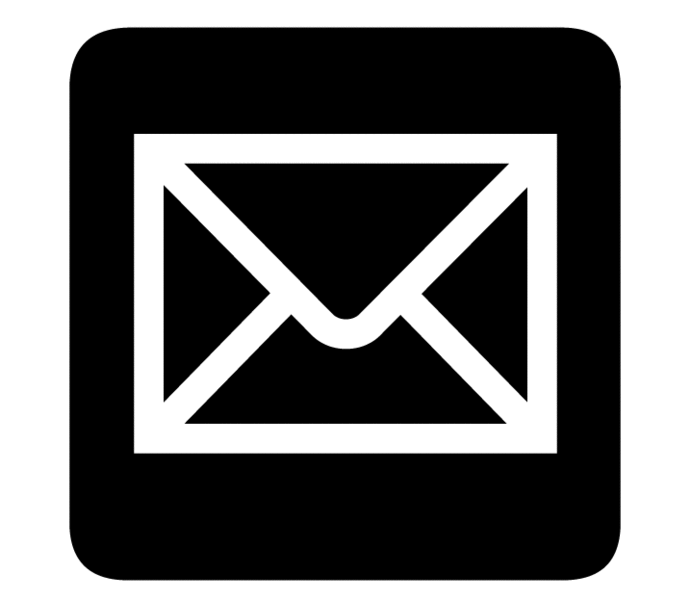
Tenha acesso aos emails cadastrados no FeedBurner
Neste artigo, vamos explicar como acessar os emails dos leitores e visitantes que assinaram seu Feedburner.Uma prática que vem sendo usada em muitos blogs é criar algum tipo de sistema de captação de email para que estes mesmos emails sejam inseridos em algum tipo de programa de afiliados de email marketing, porém, muitos Webmasters que tem o seu FeedBurner pre configurado, inserem algum tipo de gadget ou widget para assinatura de seu feed, o que é muito útil e serve para fidelizar o leitor do blog. Desta forma, cada vez que o leitor insere seu email e preenche o captcha de segurança do FeedBurner, ele está, automaticamente, dando seu aval para que toda vez que você publique algo em seu blog, o visitante receba o conteúdo em seu email. Porém, isso nos limita ao envio de novos artigos para o leitor.
E se quisermos enviar outros itens aos leitores cadastrados?
Ou como cadastrar nossos leitores em algum sistema de email marketing?
Como o Blogger e outras plataformas não possuem um banco de dados com sistema em PHP, e por isso não temos acesso aos emails cadastrados por nossos visitantes, como saberemos quem assinou e como ter acesso?
Ter acesso a estas contas de email é simples, pois o próprio FeedBurner fornece uma planilha com os emails cadastrados em seu blog. É necessário que você tenha configurado de maneira correta o seu FeedBurner.
Aqui no BG você encontra vários artigos sobre o FeedBurner, desde configuração ate correção de erros. Basta fazer uma pesquisa em nosso blog.
Tutorial - Tendo acesso aos emails cadastrados
Primeiro, é necessário logar em sua conta do FeedBurner, a mesma que você usa para acessar sua conta Google, pois o FeedBurner é do Google.Após isso, você será redirecionado para uma tela como esta abaixo:

Dentro do painel do FeedBurner, você irá clicar no nome que você definiu para agregar o conteúdo do seu blog. Geralmente, é o nome do blog. Em seguida, abrirá um painel com as configurações para você gerenciar o seu feed:

Agora, você deve clicar na área destacada, que está em Inglês, e significa Saiba mais sobre seus inscritos (pessoas cadastradas). Em seguida, clique em FeedBurner Email Subscriptions, e depois em Manage Your Email Subscriber List:

E aparecerão as informações das pessoas que se cadastraram para receber seus artigos:

Nesta etapa, clique na parte destacada e, automaticamente, irá carregar em seu computador uma planilha com todos os contatos de emails cadastrados.
O que achou? Comente!
O que é um blog? - Introdução sobre blogs

Saiba o que é um blog e porque vale a pena ter um!
O que é um blog?Criado a partir das palavras Web e Log, isso é um Blog! O blog é um canal de pensamentos, ideias, experiencias e muito mais num só lugar da web. Claro que vemos muitos por aí, mas o que faz deles tão legais? Os blogs são de fácil acesso, pois com alguns cliques você compartilha pensamentos, opiniões, notícias, qualquer coisa!
Um blog é um pouquinho do que você é, uma expressão do que você é na web. O template do seu blog é o que caracteriza a aparência dele. Você escolhe um tema e personaliza as cores, o fundo e as imagens a fim de achar uma aparência que te defina no blog. Também é fácil trocar o tema, só tenha certeza de que existe um que melhor se encaixe com sua personalidade e fique fácil para os visitantes encontrarem o que estão procurando.
A maioria dos temas é dividida em quatro seções principais: O cabeçalho, a barra lateral, o rodapé e o corpo do blog. No cabeçalho fica o título ou o logotipo, se você tiver um, e o menu principal de navegação. O menu é o modo mais fácil do visitante navegar em seu blog. Os menus são uma parte natural da experiencia na web e direciona os leitores aos principais conteúdos das páginas do seu blog. Barras laterais: Normalmente, os blogs tem, e incluem os Widgets e coisas que você quer destacar, como seus links favoritos, o conteúdo de seu blog, atividades recentes, opções de inscrição e ferramentas de redes sociais, só para citar alguns. O rodapé, penúltimo conteúdo de seu blog: Este artificio é frequentemente usado para mostrar conteúdos que não mudam sempre, mas aos quais você gostaria que os usuários tivessem fácil acesso, incluindo links para lerem mais sobre você ou um link para contato. Por ultimo, a parte mais importante de seu blog é o corpo, a área do principal conteúdo. Normalmente, essa é a razão primária pela qual as pessoas chagarão ao seu blog. É onde seus pensamentos e ideias ganham vida quando você os compartilha em seus posts ou páginas.
Post?
Página?
Qual a diferença?
Páginas são diferentes de posts. Normalmente, as páginas são estáticas, mostrando conteúdos padrão, como Sobre Mim ou Contato. Os posts, por outro lado, contém as coisas boas, é onde você publica seus pensamentos. Num formato padrão de blog, os posts são mostrados na página principal, geralmente numa ordem que mostra as mais recentes e relevantes informações no topo da lista. São coisas como suas atualizações diárias ou notícias sobre cada tópico. Quando uma nova história é postada, ela aparece no topo de seu blog para que o mundo possa vê-la. Isso é o que costuma ser feito nos Jornais. Posts são a versão principal do início do Jornal, tornando-o público. E os posts também possuem uma área de comentários, para que outros possam unir pensamentos aos seus, compartilhar assuntos com você ou, simplesmente, lhe darem um retorno sobre seu blog.
Isso configura um elemento comunitário de blogs, fazendo do blog uma mídia de expressão popular e compartilhamento de informação. Nos blogs, compartilhar imagens, vídeos e outros arquivos é fácil, dando a você completa liberdade de criar. E agora, com a popularidade dos Smartphones, seu blog pode ser visualizado a qualquer hora, de qualquer lugar na palma da sua mão. Blogs são para todos, e pessoas de todas as idades compartilham todos os dias da escola, do trabalho, e mãos ao jogo!
Mas não importa o que deseja fazer, blogar é uma ótima maneira de se conectar com outras pessoas e colocar suas ideias no ar. Então, o que você está esperando? Entre na brincadeira e comece a blogar hoje mesmo!
Assista ao vídeo!
Como mostrar imagens, textos e links por um tempo e depois escondê-los

Mostrando e ocultando elementos na página
Hoje, vamos ensinar uma técnica interessante para Webmasters e que poucos blogueiros conhecem. Como fazer para que um elemento apareça na página somente por um determinado período de tempo.Muitos blogueiros tem curiosidade em sabem como fazer para que uma mensagem, imagem, logotipo link, etc.. apareça na página para o leitor e depois este mesmo conteúdo desapareça.
Este artifício é útil para criar um alerta de mensagem ou divulgação de um banner, enfim, independente dos motivos que o blogueiro irá usar essa técnica, ela é muito útil e, mesmo que você não tenha interesse em aplicar em seu blog, ainda assim é interessante conhece-la.
Isto é feito através da manipulação de um script desenvolvido para esta função. Pode ser inserido em qualquer área dentro do seu blog, desde artigos, páginas ou em Gadgets. Também é possível fazer o controle do tempo para que o conteúdo a ser mostrado seja escondido.
No tutorial abaixo você verá como é fácil a implementação e manipulação deste artificio em seu blog.
Tutorial - Inserindo e manipulando scripts para mostrar e depois ocultar elementos
Para começarmos, é necessário que você entenda que se você pretende aplicar esta técnica apenas em uma página ou gadget em específico, o script para esta função deve ser inserido dentro dos mesmos. Mas, se deseja aplicar esta técnica em várias páginas ou em outras áreas do template, o script deve ser inserido dentro do código fonte de seu blog.Este tutorial segue ensinando-lhe a aplicar esta técnica dentro dos seus artigos. Para as outras áreas, siga o mesmo esquema:
Comece copiando o código abaixo:
<script language="JavaScript">
function fecha_banner()
{
var banner_obj = document.getElementById('banner_popup');
banner_obj.style.display = 'none';
}
setTimeout('fecha_banner()', 5000);
</script>
Insira dentro do modo HTML onde seu artigo está sendo criado.
Agora, copie a div de chamada desta função:
<div id="banner_popup">
Aqui o que eu quero mostrar por um período de tempo na página
</div>
Dentro do modo HTML, substitua o texto destacado em vermelho na div acima pelo elemento que você quer que desapareça. Pode ser imagem, texto ou link.
O número destacado em azul no código de script refere-se ao tempo em milissegundos em que o elemento a desaparecer ficará exposto na página.
Aconselhamos que você mantenha este número entre 5000 e 20000 para que o elemento não suma nem muito rápido, nem permaneça muito tempo na tela. Faça alguns testes antes de publicar.
Depois que o elemento sumir da página, irá aparecer novamente ao refresh na tela, pois não é utilizado nenhum tipo de script que armazene os dados em cookies.
Gostou da dica? Deixe seu comentário!
Ligue Blog!

Ligue Blog!
Precisa resolver algum problema em seu blog?
Use este serviço para que um moderador ajude você com um passo a passo.Se você precisa resolver algo em seu blog, este é o canal certo!
Este é um serviço novo na web, um Ligue Blog online, com moderadores, para configuração e gerenciamento de blog.
Através das explicações de nossos moderadores, você é capaz de configurar e gerenciar qualquer área em seu blog, scripts, Gadgets, monetização, configuração e gerenciamento de domínio e muito mais..
Damos dicas dos programas necessários e informamos os locais corretos para proceder em cada etapa.
Em casos mais extremos, encaminhamos para outros setores especializados.
O diferencial deste serviço é que, além de um atendimento ágil especializado e em tempo real, não cobramos uma tarifa fixa, o valor do serviço é você quem decide através de uma doação que deve ser feita após o serviço ser concluído.
Se ficar satisfeito com nossos serviços, fale para outras pessoas, espalhe e comente. Mas se não ficar satisfeito, fale conosco para mantermos a ética.
O que mantém este serviço no ar são as doações dos nossos clientes.
Abaixo dos canais de comunicação e do botão de doação você encontra um vídeo com uma introdução sobre a forma correta de aplicar e manter um blog.
Este serviço está online 24 hs.
Por favor, por questões de regras, após falar conosco pelo Logue Blog, faça uma doação de acordo com a sua satisfação para que possamos manter o serviço online. Basta clicar no botão abaixo dos canais de comunicação.
Clique aqui para fazer sua ligação
Ou entre em um chat online conosco agora mesmo!
Escolha entre fazer uma ligação no Skype ou conversar no chat online
E então, quanto vale nosso trabalho?
Veja no vídeo abaixo uma pequena introdução sobre blogs!
Plágio - Direitos autorais - Cópia - Como denunciar ao Google

Saiba como denunciar plágio, cópia ou violação de direitos autorais ao Google
O plágio é um mal que assombra a blogosfera. Quando falamos de plágio, falamos de todo tipo de cópia. Normalmente, alguns blogueiros parasitas copiam o conteúdo de um artigo para republicar em seu blog. Desta forma, além de conseguir links baseados no artigo original, ainda afetam o conteúdo original por se ter um conteúdo duplicado para os motores de buscas.Uma técnica usada em imagens para não serem copiadas é a marca d'água por cima da imagem, pois ao ser retirada afeta a estrutura da imagem. Já para artigos, muitos webmaster utilizam o bloqueio de cópia "arrastar e soltar" "ctrl+c ;e ctrl+v" e o "lado direito do mouse", Um guia de bloqueios muito utilizado que você pode encontrar ;aqui.
Porém, ainda assim, pode-se salvar a página e republica-la ou para os plagiadores que tem mais tempo e paciência, pode-se escrever linha por linha do artigo original.
Enfim, por mais que tomemos precauções contra esses parasitas da web, ainda assim somos plagiados.

O que fazer para evitar o plágio?
Quando o conteúdo copiado é indexado e o link plagiado está perdendo cliques por culpa de um outro artigo como o mesmo conteúdo, cabe ao blogueiro do artigo original denunciar ao Google esta situação.Alguns itens que você deve saber é que o Google segue diretrizes, e vamos citar algumas delas:
Quando o plágio se refere a itens recém criados e que pertencem a algum produto do Google, o Google tira de suas buscas orgânicas. Já para plagiadores que já são conhecidos do Google ou casos em que o Google já os puniu em outras situações, o Google pode até excluir os blogs dos plagiadores.
O problema é quando o plágio acontece em outras plataformas que não o Blogger, ou seja, em um outro servidor sem ser o Google. O que o Google faz é retirar o conteúdo de suas buscas orgânicas.
O Google está mais atento para esses problemas e está punindo não só o artigo plagiado, mas, também, mesmo os artigos originais do blog que plagiou rankeamdo seus posts em piores colocações. Este é um item que o Adelson Smania explica no artigo Google punirá plagiadores nos resultados das buscas.
De qualquer forma, é sempre bom avisar ao Google que seu conteúdo, link, etc.. está sendo copiado ou que seus direitos autorais estão sendo violados.
Tutorial - Fazendo denúncia ao Google
Para proceder com a denúncia, você deve acessar a página de Pedido de remoção de conteúdo do Google.Ao acessar esta página, você será redirecionado para uma tela como esta, abaixo:

Nesta etapa, você deve identificar se o link, artigo, etc... que plagiou você, está nas pesquisas do Google. Caso esteja, marque a opção "Pesquisa web do Google", em seguida, marque a opção "tenho um problema não mencionado acima" e o próximo item a ser marcado é "encontrei um conteúdo que está violando meus direitos de autor" e, mais abaixo, marque a opção "Sim, sou o proprietário dos direitos do autor ou estou autorizado a agir em nome do proprietário de um direito exclusivo alegadamente violado" e, por último, marque a opção "outro", caso seja um artigo ou link. Se for uma imagem, marque a opção "imagem".

Após selecionar todos os campos, uma tela com uma mensagem irá se abrir com algumas instruções e, ao final das instruções, um link para ir ao formulário, para você fazer a denúncia como na imagem acima.
Ao abrir o formulário para a denúncia, todos os campos de identificação do autor do conteúdo precisam ser preenchidos de maneira correta:

Após esta etapa, logo mais abaixo, dentro do formulário, você precisa preencher os três campos da seguinte maneira:
- No primeiro campo, você deve explicar que é o autor do artigo original e especificar se existem direitos autorais e/ou politica de privacidade do seu conteúdo.
- No segundo campo, você deve inserir as URL's dos artigos que foram plagiados.
- No terceiro campos, as URL's dos plágios:

Após preencher estes campos, existem três caixas para marcar referentes ao seu problema com plágio. Marque um deles, depois preencha sua data da denúncia, nome do detentor dos direitos, o captcha e clique em enviar:

Você já foi plagiado? Já teve algum artigo seu na web duplicado sem a sua autorização? Conte-nos sua experiencia!
Como exibir Mensagem de Alerta no navegador ao fechar a página
Mensagem de alerta ao fechar a página
Neste artigo, vamos ensinar a inserir esta mensagem de alerta em seu blog.Em muitos blogs, é necessário ter esta mensagem de alerta para evitar que o visitante feche a página por descuido ou a fim de chamar sua atenção para continuar na página. Muitos Webmasters veem esta mensagem como algo inconveniente de se ter num blog, porém, para outros, ela é fundamental. A finalidade do BG é ajudar você a gerenciar seu blog, e trazemos este artigo para aqueles que não se familiarizam com javascript.
Veja, abaixo, como inserir esta mensagem de alerta em seu blog ou em uma página específica:
Tutorial - Criando mensagem de alerta
Para começarmos, copie o código abaixo:A unica área que você irá editar dentro da mensagem de alerta é este texto: Continue navegando em nosso site você irá muitos artigos interessantes! pela mensagem que você desejar.
A implementação deste código em seu blog pode ser feita através do código fonte acima da tag </head>
Para proceder desta maneira, vá ao menu do seu blog, modelo, editar HTML, dê CTRL+F, procure pela tag </head> e insira o código acima.
Quando o leitor tentar fechar a página, a mensagem de alerta será exibida.
Também é possível fazer com que estas mensagens sejam exibidas apenas em postagens específicas. Para isso, basta inserir o código como explicado, anteriormente, no modo HTML da sua postagem ou página.
Para outras plataformas que não sejam o Blogger, é necessário ver a compatibilidade com o script.
O que achou? Comenta aí!
O que é e como escrever um Guest Post
O que é realmente um Guest Post?
Nós adoramos escrever em nossos blogs, é muito bom quando nos vem aquela ideia nova e partimos para o teclado com toda disposição e ansiedade de ver o resultado. Mas, é muito bom, também, assim como em qualquer outro trabalho ou profissão, interagir com nossos colegas, até porque eles tem muito a acrescentar quando se unem a nós.Uma das maneiras que nós, blogueiros, temos para interagir com outros blogueiros, é convidando-os para escrever uma ou mais postagens em nosso blog ou quando nós pretendemos escrever um Guest Post para algum blog. A isto chamamos de Guest Post (Postagem Convidada), ou seja, entramos em contato com algum colega blogueiro e o convidamos a postar um artigo em nosso blog e vice-versa.
É quase como uma parceria, trazendo benefícios para o convidado e para quem o convidou, pois gera aumento de tráfego para ambos, maior notoriedade na web, comentários e muito mais.

Mas como escrever um Guest Post?
Primeiro, não pode conter erros gramaticais. O guest post não pode ter textos duplicados na web, cada palavra e cada linha de código inserida no artigo devem ser idealizadas pelo blogueiro que o escreve, é bom que se evite textos comuns e procure escrever algo original, e utilize a forma culta de escrever.Aquele que escreve o guest post não precisa ter conhecimento em SEO, necessariamente, porém, deve-se respeitar, ao menos, a ordem das Heading Tags.
O conteúdo do artigo que irá ser publicado como um guest post deve ser relacionado ao nicho do blog que irá publica-lo.
Quais os benefícios de um guest post para mim?
Um dos principais itens e mais cobiçados num guest post são os Backlinks, tema já citado aqui. Com a adição de backlinks nos guest posts, o blogueiro convidado consegue mais visitas em seu blog. Em blogs que seguem a política Dofollow, isto é possível, porém, em blogs com a política Nofollow, os backlinks não irão funcionar.Além dos backlinks, blogs que possuem um PageRank alto e uma boa indexação de página, tem um público fiel, que pode fazer referencia ao seu trabalho em outros locais da web, assim como, convida-lo a escrever artigos em seus blogs.
Finalizando!
Fazer um Guest Post é uma ótima maneira de mostrar seu trabalho como blogueiro. Aqui, no BG, estamos aceitando sugestões, que é claro, passarão, primeiro, por nossa avaliação. Tanto a parte gramatical quanto a estrutura de códigos serão avaliadas, e os respectivos créditos e links serão direcionados para o autor e seu blog.Colaboração de: Fernanda Silva
Gostou? Comente!
Assinar:
Postagens
(
Atom
)









